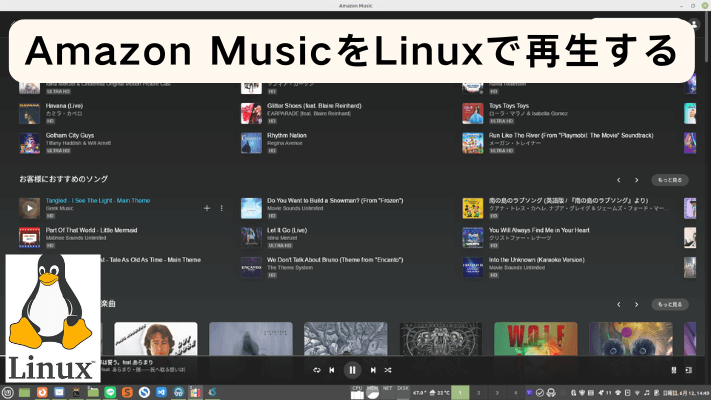
今のところ、LinuxはSpotify、Apple Music、YouTube Musicなど、人気のある音楽ストリーミングデスクトップアプリを提供しています。しかし、Amazon Musicはまだリストになく、Linux OSでは使えません。Linuxユーザーにとっては、Amazon Musicを直接再生する方法が限られているため、少し不便に感じることもあるでしょう。そこで、今回はLinuxでAmazon Musicを楽しむための最適な方法を3つ紹介します。音楽を自由に楽しむためのステップを踏んで、Linuxでも快適にAmazon Musicを楽しみましょう!
パート 1. Amazon Musicウェブプレーヤーを使ってAmazon MusicをLinuxで再生する
Linuxユーザーにとって、Amazon Musicを再生する最も簡単で直接的な方法は、Linux のウェブブラウザを使って、Amazon Musicのウェブプレーヤーを利用することです。これを使用すれば、特別なアプリケーションをインストールすることなく、ブラウザを通じてAmazon Musicの音楽をすぐに楽しめます。
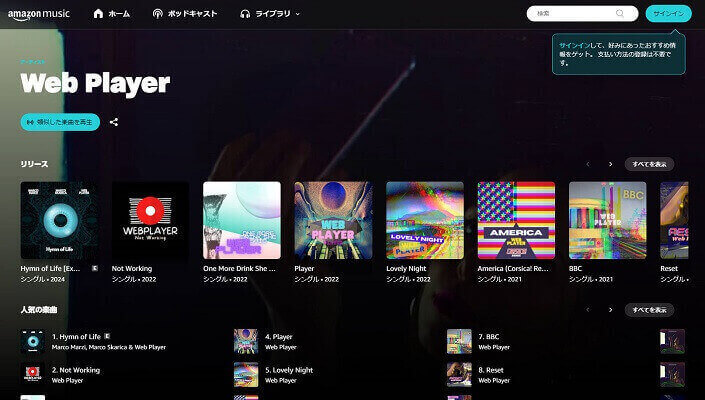
- お使いのLinuxディストリビューションに標準搭載されているウェブブラウザ(例えば、Google Chrome、Firefoxなど)を開きます。
- LinuxでAmazon Musicウェブプレーヤーにアクセスします。
- ページにアクセスしたら、自分のAmazonアカウントでサインインします。ログイン後、お気に入りの曲やプレイリスト、アルバムを選択して再生を開始します。ブラウザを通じてスムーズに音楽を楽しむことができます。
Amazon MusicウェブプレーヤーをLinuxで使用する方法は、手軽で便利ですが、インターネット接続が常に必要で、ブラウザの設定やリソース消費に依存するため、長時間の使用や高音質を求めるユーザーには向かないことがあります。オフライン再生や音質での音楽再生を重視する場合、別の方法を検討する必要があるかもしれません。
パート 2. Wineを使ってAmazon MusicをLinuxで再生する
Linux上でAmazon Music公式デスクトップアプリを使用する方法として、Wineを活用する方法があります。Wineは、WindowsアプリケーションをLinuxで動作させる互換レイヤーであり、これを利用することでAmazon MusicのWindows用アプリをLinuxに導入し、快適に再生できます。以下では、Wineを使用してAmazon MusicをLinuxにインストールおよび再生する方法を紹介します。
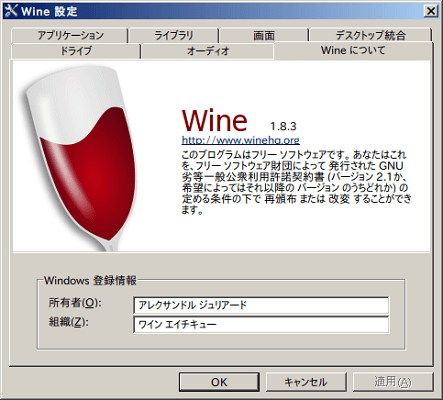
- お使いのLinuxディストリビューションに合わせてWineをインストールします。
- Amazon Music公式サイトからWindows用のインストーラー(.exeファイル)をダウンロードします。
- インストールが完了したら、コマンドライン操作でWineを使用してAmazon Musicアプリを起動します。
- アプリを起動したら、Amazonアカウントでサインインし、好きな音楽を再生できます。
Wineを使ってAmazon Music公式アプリをそのまま使用できるため、ブラウザ版よりもスムーズな操作性と豊富な機能が利用可能です。しかし、WineのバージョンやLinux環境によっては、アプリが正常に動作しない場合があります。一部の機能が制限される可能性もあります。また、設定や依存関係の問題を解決するためのトラブルシューティングが必要になることがあります。
パート 3. Amazon MusicをダウンロードしてLinuxに転送して再生する
Amazon MusicはLinux向けの公式デスクトップアプリがないかもしれませんが、Amazon Musicをダウンロードして、Linuxに転送してLinuxシステム上で対応した音楽プレーヤーを使ってAmazon Musicを楽しむことができます。この方法を利用すれば、LinuxでAmazon Musicをローカルに再生することが可能です。
ただし、Amazon Musicをオフライン用にダウンロードし、Linux対応の音楽プレーヤーで再生する方法には、音質の問題などいくつかの制限がある場合があります。これらの制限を克服し、Linux上で高品質なAmazon Musicリスニング体験を確保するには、ViWizard Amazon Music 変換ソフトを使用することをお勧めします。この強力なツールを使えば、Amazon Musicの曲をダウンロードし、HDやUltra HDなどのさまざまなフォーマットに変換しながら、元の音質をそのまま保つことができます。
必要なツール: ViWizard Amazon Music 変換ソフト
ViWizard Amazon Music 変換ソフトは、多機能なAmazon Music変換ツールであり、LinuxでAmazon Musicの曲を再生する際のあらゆるニーズに対応します。ViWizardを利用することで、Amazon Musicをダウンロードするだけでなく、MP3やその他のロスレスフォーマットなど、HDやUltra HD品質のフォーマットに変換することができます。これにより、Amazon Musicコレクションを可能な限り高音質で楽しむことができ、元の音声の音質を100%確保します。これは、Linux上のAmazon Musicウェブプレーヤーでは保証できない音質を実現します。
- Amazon Music Prime、Unlimited、HD Musicから曲をダウンロード
- Amazon Musicの曲をMP3、AAC、M4A、M4B、FLAC、WAVに変換
- Amazon MusicのオリジナルのID3タグとロスレス音質を保持
- Amazon Musicの出力音声設定のカスタマイズに対応
Step 1Amazon Musicから曲を選択して追加する
事前にAmazon Musicが対応しているWindowsやMacパソコンにViWizard Amazon Music 変換ソフトとAmazon Musicアプリをインストールしてください。ViWizardを起動すると、Amazon Musicアプリも自動的に開きます。次に、Amazon Musicアプリ内でダウンロードしたい曲やプレイリストを探し、そのリンクをコピーしてコンバータの検索バーに貼り付けてください。
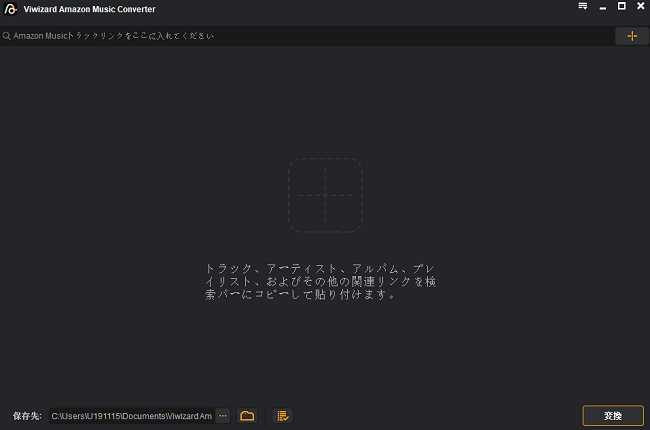
Step 2出力設定を行う
追加されたら、右上にある「メニューバー」をクリックし、「環境設定」から「変換」を選択します。Linuxでの互換性を確保するために、Amazon MusicをMP3形式やM4A、M4B、AAC、WAV、FLACといった他の形式に変換します。さらに快適な体験のために、サンプルレート、チャンネル、ビットレートなどのパラメーターを好みに合わせて調整し、音質を向上させることもできます。すべての設定が完了したら、「OK」ボタンをクリックして設定を保存するのを忘れないようにしましょう。
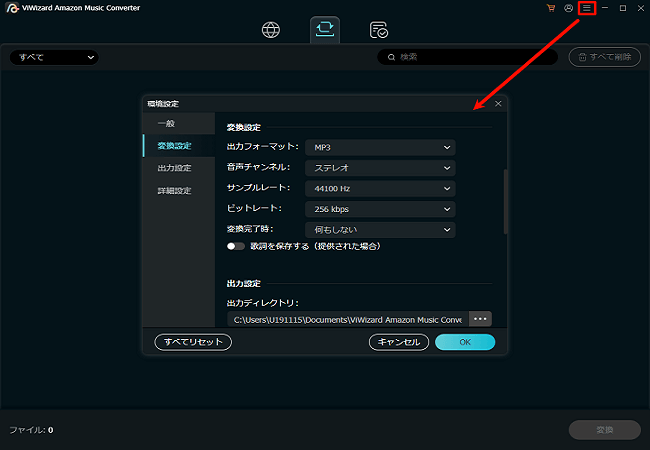
Step 3Amazon Musicをローカルにダウンロードする
リストを再確認し、「変換」ボタンをクリックします。すると、ViWizard Amazon Music 変換ソフトが設定に基づいてAmazon MusicのトラックをLinux用にダウンロードおよび変換し始めます。手続きが完了するまでしばらく待ちましょう。その後、画面下部の出力パスの隣にある「変換済み」アイコンをクリックすると、変換された音楽ファイルを確認できます。
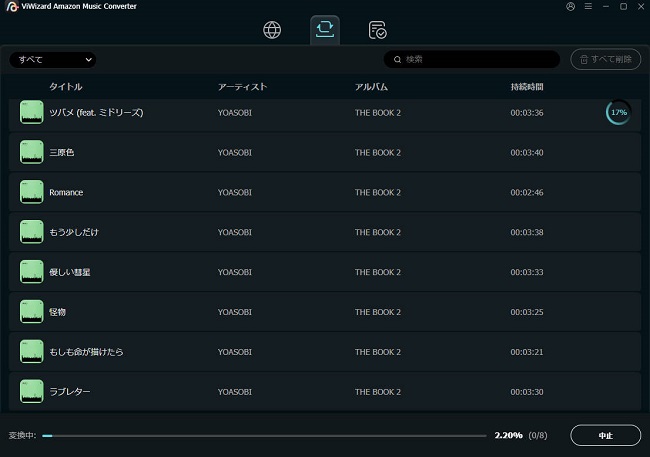
Step 4Amazon MusicをLinuxに転送して再生する
これで、ダウンロードしたAmazon Musicファイルにアクセスできるようになります。次に、これらのAmazon MusicファイルをUSB経由でLinuxデバイスに転送します。転送が完了すると、ファイルはLinuxと互換性があり、どんな音楽プレーヤーでAmazon MusicをLinuxで再生できるようになります。
まとめ
Amazon MusicをLinuxで再生するのは簡単ではありませんが、本記事では比較的簡単な3つの方法をご紹介しました。手順に従って操作するだけで、Amazon MusicをLinuxで再生することができます。その中でも、音質が安定していて信頼性が高い方法は、ViWizardを使って楽曲をダウンロードし、それをLinuxに転送して再生する方法です。ぜひ一度お試しください!
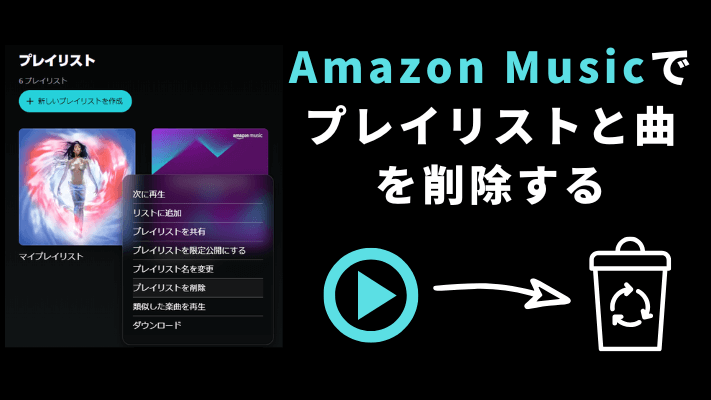
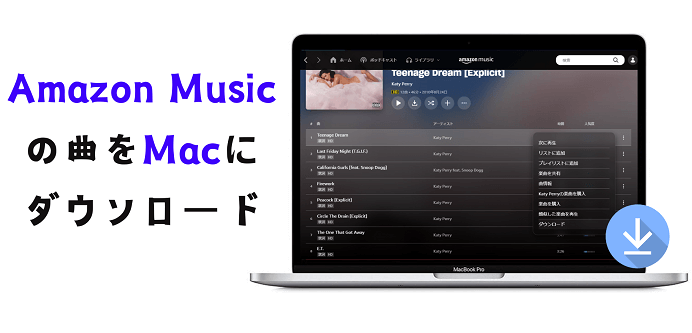
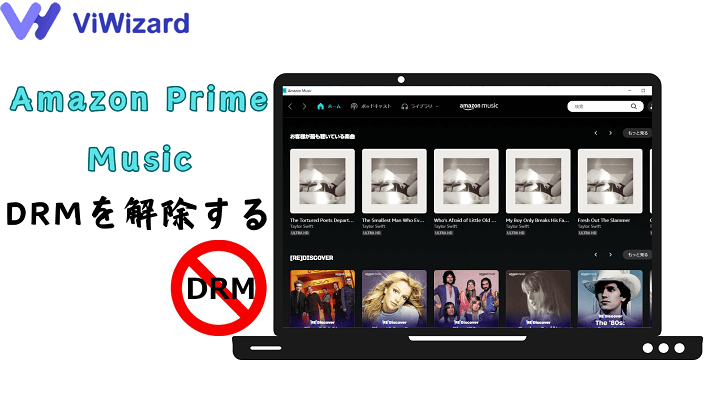


コメントを残す (0)